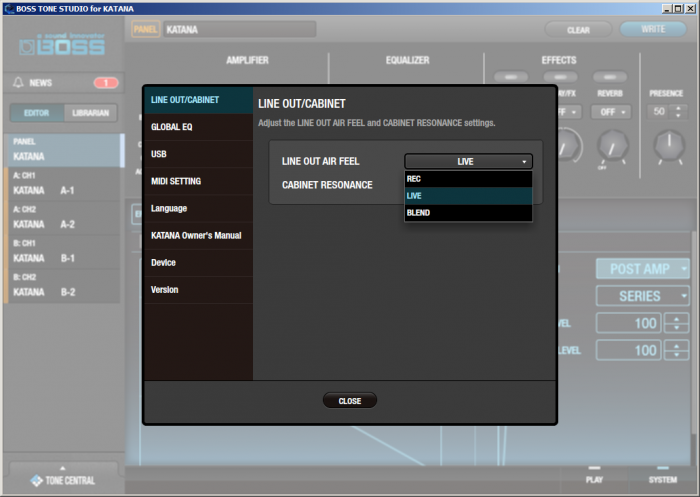5
5
Описание панелей
10
Разъем AC IN
Служит для подключения прилагаемого сетевого шнура.
* Используйте только прилагаемый сетевой шнур.
11
Разъем SPEAKER OUT
HEAD
HEAD
Служит для подключения кабинета динамиков специальным
кабелем. Не используйте для коммутации экранированный
гитарный кабель.
* Сопротивление кабинета должно быть не менее 8 Ом.
* При коммутации данного разъема встроенный динамик
KATANA отключается.
12
Разъем PHONES/REC OUT
Служит для подключения наушников. Выходной сигнал прохо-
дит через эмулятор модели кабинета, создающий великолеп-
ный гитарный звук. Громкость выходного сигнала устанавлива-
ется регулятором [VOLUME], а также регулятором [MASTER].
* При коммутации данного разъема встроенный динамик
KATANA отключается.
13
Разъем AUX IN
Служит для подключения аудиоплеера, CD-плеера, электронно-
го музыкального инструмента или аналогичного аудиоисточни-
ка для использования его сигнала в качестве фонограммы.
14
Разъем LINE OUT
100/HEAD
100/HEAD
Служит для подключения звуковой системы или рекордера.
Выходной сигнал проходит через эмулятор модели кабинета,
создающий великолепный гитарный звук.
Рекордер и т.д.
Кроме подключения к звуковой системе, выходной сигнал
можно подавать непосредственно на рекордер, используя для
мониторинга звука динамик KATANA.
Громкость выходного сигнала устанавливается регулятором
[VOLUME].
Регулятор [MASTER] не воздействует на выходной сигнал,
поэтому его можно установить в минимум, чтобы встроенный
динамик не воспроизводил звука.
* Перед коммутацией всегда устанавливайте в минимум уро-
вень громкости и выключайте питание всех устройств.
15
Разъемы EFX LOOP SEND/RETURN
100/HEAD
100/HEAD
Служат для подключения внешнего процессора эффектов
(монофонического).
Подключите разъем SEND к входу процессора эффектов, а
выход процессора эффектов – к разъему RETURN.
16
Порт USB
O
Служит для записи в компьютер звука KATANA через опцио-
нальный кабель USB 2.0. Для редакции установок встроенных
эффектов можно использовать специальную программу (стр. 8).
Перед подключением к компьютеру в последний необходи-
мо установить драйвер USB.
Загрузите драйвер USB с веб-сайта Roland. Дополнительная
информация и инструкции по установке содержатся в прилагае-
мом к драйверу файле Readme.htm.
www.boss.info/support/
Тыльная панель
KATANA-100, KATANA-100/212, KATANA-HEAD
KATANA-50
16
17
12
13
10
18
16
17
13
12
11
14
15
10
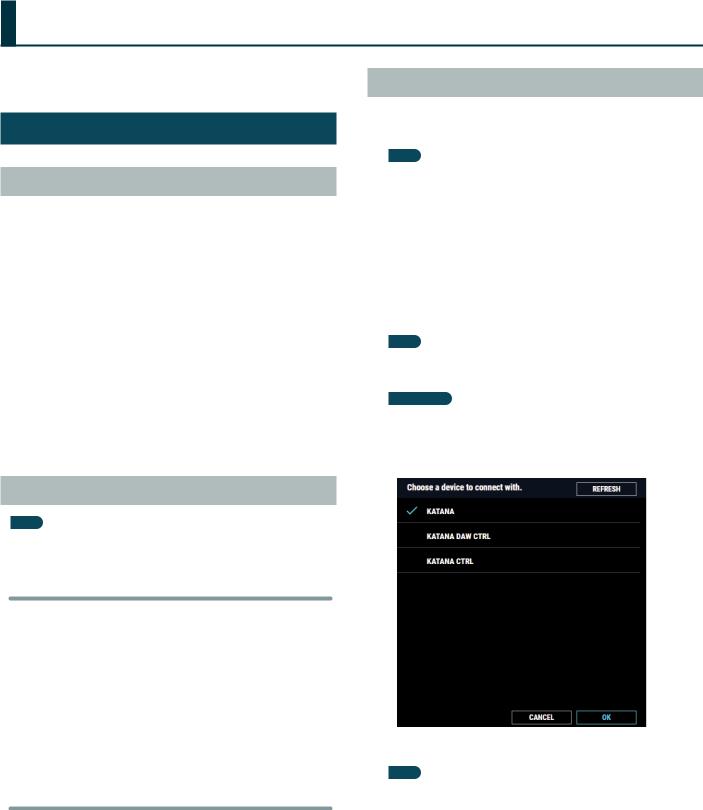
ThisdocumentexplainsbasicoperationofBOSSTONESTUDIOforKATANAMkII (subsequently referred to as “TONE STUDIO”).
Getting Ready to Use TONE STUDIO
Installing the USB Driver
Before you use TONE STUDIO, the appropriate USB driver for the product you’re using must be installed on your computer.
1.From the product support page, download the KATANA Driver.
To obtain the latest USB driver, access the following URL, and download and install the appropriate driver for the product you’re
using.
http://www.boss.info/support/
2.Double-click the downloaded KATANA Driver.
Installation begins.
Proceed with the installation as directed by the installation screens.
When the screen indicates “Installation has been completed.” click the [Close] button.
The KATANA Driver has been installed on your computer.
Installing TONE STUDIO
MEMO
Before you install TONE STUDIO, the USB driver must be installed in your computer as described in “Installing the USB Driver” (p. 1).
Windows Users
1.Unpack the Zip file.
2.Double-click “BOSS TONE STUDIO for KATANA Mk II Installer.exe.”
Installation begins.
3.Proceed with installation as directed by the install screens.
4.When the screen indicates “Completing the BOSS TONE STUDIO for KATANA Mk II Setup Wizard,” click the [Finish] button.
Mac Users
1.Unpack the Zip file.
2.Double-click “BOSS TONE STUDIO for KATANA Mk II Installer.pkg.”
Installation begins.
3.Proceed with installation as directed by the install screens.
4.When the screen indicates “The installation was successful. The software was installed.,” click the [Close] button.
Starting TONE STUDIO
1.Use a USB cable to connect the KATANA Mk II to your computer, and then turn on the power of the KATANA Mk II.
MEMO
You can edit livesets and download livesets from BOSS TONE CENTRAL even if the KATANA Mk II is not connected to your computer via a USB cable.
However, you can’t save the result of editing a patch. In order to save the edited patch, you’ll need to be connected to your computer.
2.In the [Start] menu, choose [All Programs] & [BOSS TONE STUDIO for KATANA Mk II] & [BOSS TONE STUDIO for
KATANA Mk II].
The first time you start up, the dialog box “Choose a device connect with.” appears.
MEMO
On the second and subsequent startups, the device is selected automatically.
Mac OS users
From the Finder, in the application/BOSS/KATANA Mk II folder, double-click [BOSS TONE STUDIO for KATANA Mk II (.app)].
3. Choose “KATANA,” and click the [OK] button.
TONE STUDIO starts.
MEMO
Since data will be loaded from the KATANA Mk II, it may take some time until you can use TONE STUDIO.
|
© 2019 Roland Corporation |
1 |
01 |
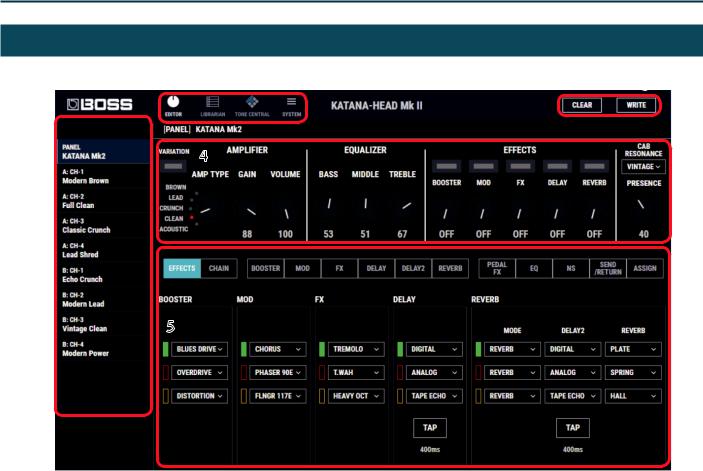
Using BOSS TONE STUDIO for KATANA Mk II
Editor Basic Screen
1
4
5
1.Tone Setting select area
2.Function select area
3.[CLEAR] / [WRITE] button
If you click the [CLEAR] button, all settings are initialized to the KATANA Mk II’s original settings. By clicking the [WRITE] button you can save the edited settings in the tone setting select area (p. 3).
4.Amp setting editing area
5.Effect editing area
Here you can specify the effects that you want to assign to the [BOOSTER], [MOD], [FX], [DELAY], and [REVERB] knobs, and to the expression pedal.
2
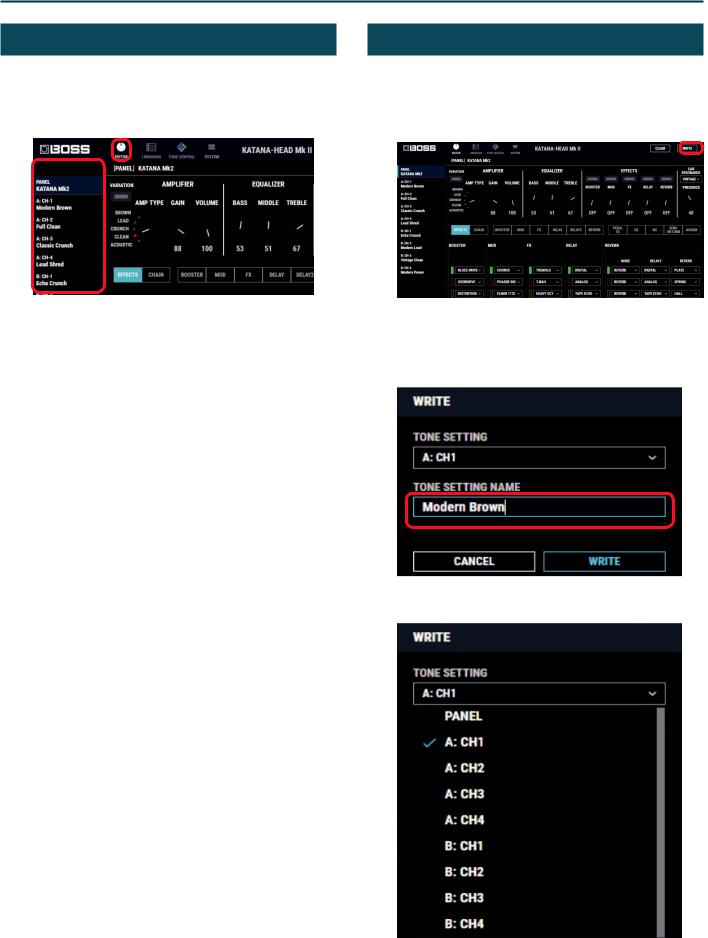
Using BOSS TONE STUDIO for KATANA Mk II
Editing a Tone Setting
1.At the top of KATANA Mk II Editor screen, click the [EDITOR] button.
2.Click the tone setting that you want to edit.
3.To edit the settings, use the mouse to operate the knobs and buttons in the screen.
Saving Edited Settings (WRITE)
Here’s how to save the edited settings.
1.In the upper right of the KATANA Mk II Editor screen, click the [WRITE] button.
The “WRITE” dialog box appears.
2.If you want to change the name of the tone setting, click the TONE SETTING NAME field. You can use your computer keyboard to enter a tone setting name.
3. Select the write-destination.
3

Using BOSS TONE STUDIO for KATANA Mk II
NOTE
When you save, the tone setting of the selected number is overwritten; the original settings cannot be recovered. Select a tone setting that you don’t mind overwriting.
4.Click [WRITE].
The settings of the new tone setting are saved in the specified destination.
MEMO
If you want to discard the settings, click the [CLEAR] button located in the upper right of the screen.
4
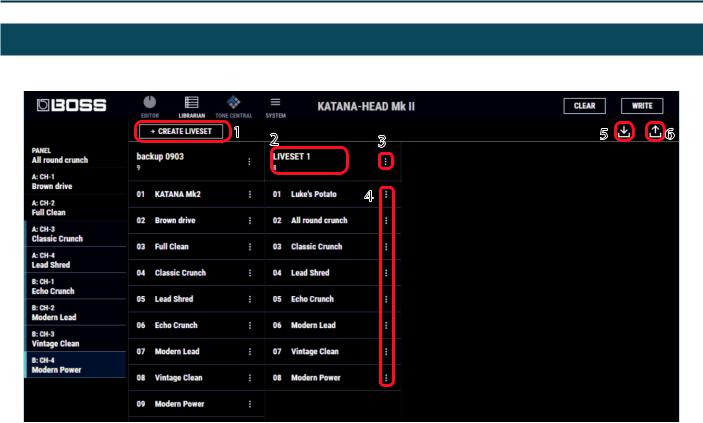
Using BOSS TONE STUDIO for KATANA Mk II
LIBRARIAN Basic Screen
|
1 |
2 |
3 |
5 |
6 |
|
4 |
1.[CREATE LIVESET] button
Press this button to create a new empty liveset.
2.Liveset name
Shows the name of the liveset and the number of tone settings.
3.Liveset name edit button
Click this to edit the name of the liveset. You can click the trash can symbol to delete the liveset.
4.TONE SETTING name edit button
Click this to edit the name of the tone setting. You can click the trash can symbol to delete the tone setting.
5.[Import] button
This lets you import all of the KATANA Mk II unit’s tone settings into the LIBRARIAN, or import a LIBRARIAN file from your computer into the LIBRARIAN.
6.[Export] button
This lets you export a liveset to the KATANA Mk II unit, or export a liveset and save it on your computer.
5

Using BOSS TONE STUDIO for KATANA Mk II
Importing All the Tone Settings into the LIBRARIAN (Import From KATANA Mk II)
Here’s how to import all of the KATANA Mk II’s tone settings into LIBRARIAN. All tone settings are saved as a liveset.
1.In TONE STUDIO screen, click the [LIBRARIAN] button.
2.At the top of the TONE STUDIO screen, click the [Import] button.
3. Click the [KATANA Mk II] button.
5.Click the [OK] button.
The tone settings are saved as a liveset in the LIBRARIAN.
Exporting a LIBRARIAN Liveset to the KATANA Mk II (EXPORT TO KATANA Mk II)
Here’s how a liveset that you saved can be restored to the KATANA Mk II’s user patch.
1.At the top of the TONE STUDIO screen, click the [Export] button.
2.From SELECT LIVESET, select the liveset that you want to export.
The CREATE LIVESET screen appears.
4.Enter the liveset name, and click the [OK] button.
Import begins. If you decide to cancel during the operation, click the [CANCEL] button.
It will take some time to import all of the KATANA Mk II’s tone settings. When import is finished, the message “Completed.” appears.
3.Click the [KATANA Mk II] button.
Export begins. If you decide to cancel during the operation, click the [CANCEL] button.
When export is finished, the message “Completed.” appears.
4.Click the [OK] button.
The selected liveset is written back into the KATANA Mk II.
6

Using BOSS TONE STUDIO for KATANA Mk II
Restoring a Tone Setting to the KATANA Mk II
Here’s how to select a tone setting from a liveset that you saved, and restore it back to the KATANA Mk II.
1.Drag the tone setting that you want to restore and drop it onto the desired user patch number of the KATANA Mk II.
NOTE
When you drop a tone setting, it overwrites the tone setting of the selected number; the original settings cannot be recovered. Select a user tone setting that you don’t mind overwriting.
MEMO
You can also select multiple tone settings as described in “Selecting multiple tone settings” (p. 9).
Saving a Liveset to a Computer (EXPORT TO FILE)
A liveset that you backed up can be exported to your computer (Export).
1.At the top of the TONE STUDIO screen, click the [Export] button.
2.From SELECT LIVESET, select the liveset that you want to export.
3.Click the [FILE] button.
The “Save As” dialog box appears.
4.Enter a name and save-destination, and click the [Save] button.
A liveset file (.tsl) is created at the save-destination.
Ways to use an exported liveset
55 Use a USB flash drive to copy the liveset to a different computer. 55 Sent the liveset via email to another KATANA Mk II user.
7

Using BOSS TONE STUDIO for KATANA Mk II
Importing a Liveset from a Computer into the LIBRARIAN (IMPORT FROM FILE)
A liveset that you exported to a computer can be imported into a TONE STUDIO library (Import).
1.At the top of the TONE STUDIO screen, click the [Import] button.
2.Click the [FILE] button.
The “Open” dialog box appears.
3.Select the liveset file (extension: .tsl) that you want to import into the library, and click the [Open] button.
The liveset is imported into the LIBRARIAN.
MEMO
The TONE STUDIO can also import the livesets created by KATANAArtist, KATANA-100/212, KATANA-100, KATANA-50, KATANA-HEAD into the LIBRARIAN.
Creating an Original Liveset
You can collect your favorite tonesettings to create an original liveset.
1.At the top of the TONE STUDIO screen, click the [CREATE LIVESET] button.
2. Input a name for the liveset.
3.Click the [OK] button.
An empty liveset containing no tone settings is created.
4.From the tone setting list at the left of the TONE STUDIO screen, drag and drop your favorite tone settings into the new liveset.
The selected tone settings are registered in the new liveset.
MEMO
55 A maximum of 15 tone settings can be registered in one liveset. If inserting tone settings would cause the liveset to exceed 15 tone settings, the tone settings that exceed 15 are not inserted (a message is displayed).
55 Tone settings that are registered in another liveset can also be dragged and dropped into the new liveset.
55 You can drag and drop the tone settings in the liveset to change their order.
55 TONE STUDIO lets you create up to 50 livesets. If you want to create and save more than 50 livesets, use the EXPORT TO FILE function to save existing livesets on your computer.
8

You can only view or download manuals with
Sign Up and get 5 for free
Upload your files to the site. You get 1 for each file you add
Get 1 for every time someone downloads your manual
Buy as many as you need
Содержание
- Гитарный комбо Boss Katana 50. Обзор.
- Первое включение и первые впечатления.
- Процессор
Гитарный комбо Boss Katana 50. Обзор.
Недавно Boss Katana 50 появился в магазине в Братске, и я взял его на обзор.

И, зная по опыту, что Roland не любит выпускать что-то новое, пока не выжмет до последней капли предыдущую разработку, я ожидал увидеть на Katana заветную надпись COSM. Но её там не оказалось. Аллилуйя!
Первое включение и первые впечатления.
Если просто включить Katana в розетку, то мы получим прибор не намного функциональнее чем Cube: есть переключатель моделей усилителей (acoustic, clean, crunch, lead, brown), ручки gain и volume, трёхполосный эквалайзер, секция эффектов (booster/mod, delay/fx, reverb), аттенюатор мощности (Standby, 0.5W, 25W, 50W), кнопки переключения программируемых каналов (ch1, ch2, panel) и общий регулятор громкости master.

Приставил к динамику SM57 и записал звук. Звук на записи оказался ещё хуже, чем на слух. Что ж, совсем плох Katana? В итоге я решил, что во всём виноват неподходящий 12″ динамик, но вдруг заметил, что аттенюатор мощности на комбике стоит в положении 0.5W. Щелчок на 25 и Katana ожил! Звук стал получше и на слух и на запись, но к сожалению использовать этот комбо даже в режиме 25W, не говоря о 50W в городской квартире просто невозможно. Это очень, очень громко.
Процессор
Ну и что же с ним делать дома? Посмотрим на заднюю панель Katana 50.

Так же по USB мы получаем два канала обработанного процессором сигнала (primary), и два канала сухого сигнала DI (secondary), который можно использовать потом для ремпинга или через этот же Katana, или через любой другой усилитель.

Ещё немного скриншотов программы управления.
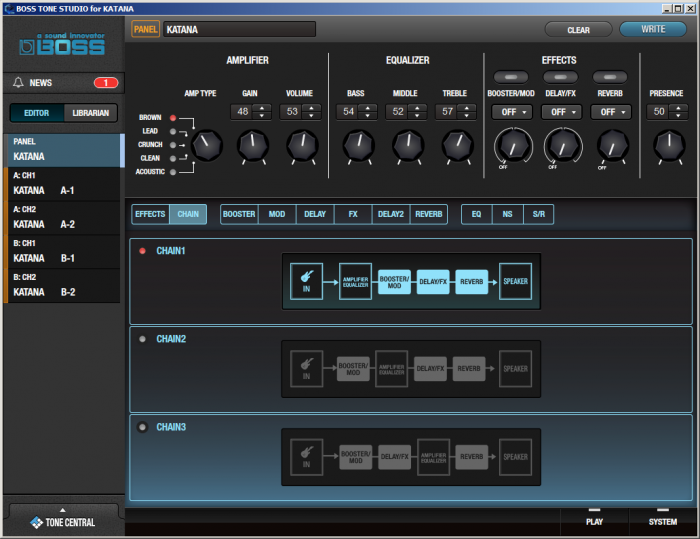


Так же, программа имееет плеер аудиофайлов,
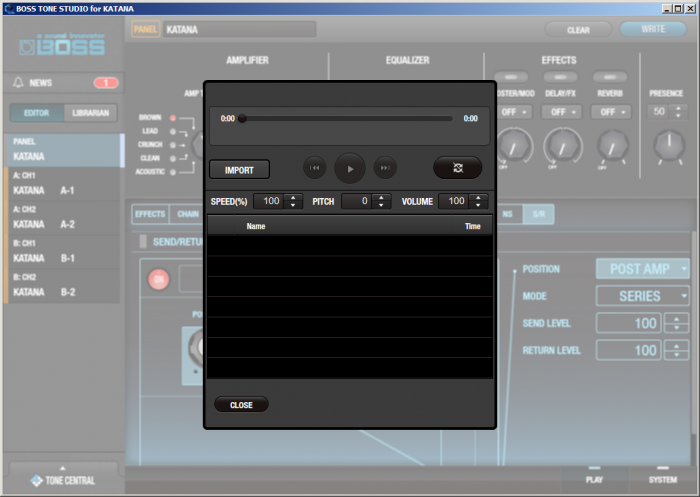
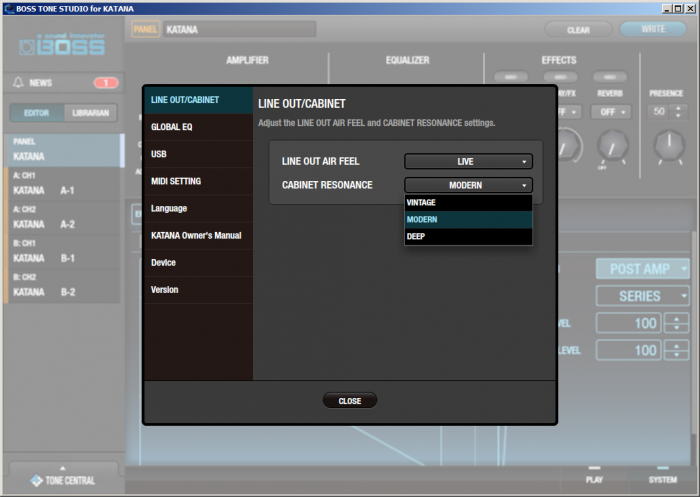
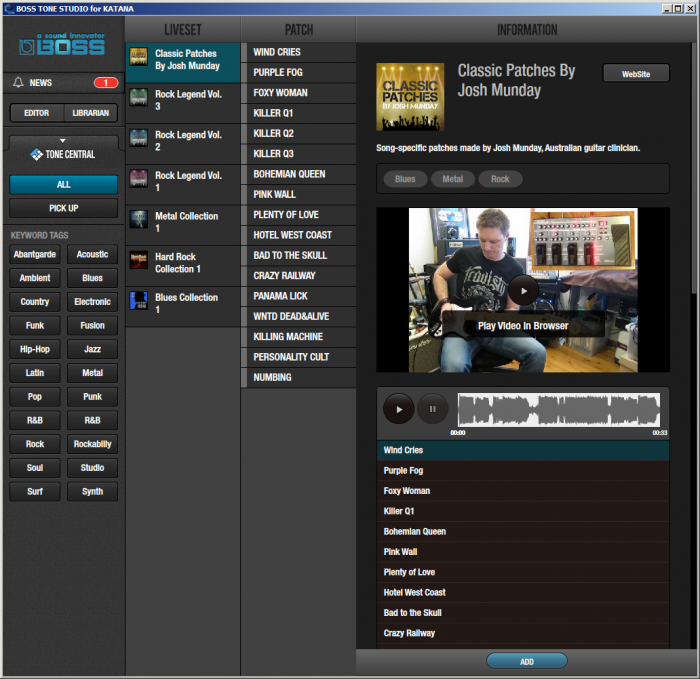
Ожидал от от Katana большего. Немного разочарован, но возможности для настройки звука достаточно широки, и поэтому каждый сможет настроить Katana под себя.
Серия Katana, я думаю, достойная замена «кубам».
Приобрести Katana 50 в Братске можно в магазинах MusicMax.
Источник
Инструкция BOSS KATANA-50 MKII для устройства гитарный комбик содержит страницы на русском языке.
Размер файла: 447.70 kB. Состоит из 13 стр.
Вы можете скачать pdf файл этой инструкции: Скачать PDF
Служит для подключения прилагаемого сетевого шнура.
* Используйте только прилагаемый сетевой шнур.
Разъем SPEAKER OUT
Служит для подключения кабинета динамиков специальным
кабелем. Не используйте для коммутации экранированный
гитарный кабель.
* Сопротивление кабинета должно быть не менее 8 Ом.
* При коммутации данного разъема встроенный динамик
Разъем PHONES/REC OUT
Служит для подключения наушников. Выходной сигнал прохо-
дит через эмулятор модели кабинета, создающий великолеп-
ный гитарный звук. Громкость выходного сигнала устанавлива-
ется регулятором [VOLUME], а также регулятором [MASTER].
* При коммутации данного разъема встроенный динамик
Служит для подключения аудиоплеера, CD-плеера, электронно-
го музыкального инструмента или аналогичного аудиоисточни-
ка для использования его сигнала в качестве фонограммы.
Служит для подключения звуковой системы или рекордера.
Выходной сигнал проходит через эмулятор модели кабинета,
создающий великолепный гитарный звук.
Кроме подключения к звуковой системе, выходной сигнал
можно подавать непосредственно на рекордер, используя для
мониторинга звука динамик KATANA.
Громкость выходного сигнала устанавливается регулятором
[VOLUME].
Регулятор [MASTER] не воздействует на выходной сигнал,
поэтому его можно установить в минимум, чтобы встроенный
динамик не воспроизводил звука.
* Перед коммутацией всегда устанавливайте в минимум уро-
вень громкости и выключайте питание всех устройств.
Разъемы EFX LOOP SEND/RETURN
Служат для подключения внешнего процессора эффектов
(монофонического).
Подключите разъем SEND к входу процессора эффектов, а
выход процессора эффектов – к разъему RETURN.
Служит для записи в компьютер звука KATANA через опцио-
нальный кабель USB 2.0. Для редакции установок встроенных
эффектов можно использовать специальную программу (стр. 8).
Источник
здравствуйте, назрел вопрос выбора перед покупкой boss katana, можете назвать принципиальные отличия версий mki от mkii
Не понял, как соотносится вход для Power Amp с вопросом про подключение овера.
Ну не понял и не понял.
Извини, можешь подробнее рассказать про подключение процессора к boss katana mk2? Просто хотел приобрести его, чтобы на реп-базу поставить и через проц в него играть, но не знаю как это звучать будет (проц mooer gt-100)
Круто звучит с gt-10 и с line 6 pod hd 500
Втыкаешь сюда (см картинку)
На проце используешь свои настройки.
Mk2 автоматом будет просто усилитель и динамик. Как в старые и добрые времена
Хочется всетаки довести до ума, а то после покупки катаны неприятно удивился что перегруз звучит на порядок хуже чем через воткнутую гитару в реалтек звуковуху с блевотными 10+ лет 2.1 Свеновскими колонками,
Обидно, где то месяц серфил инет в том числе и в этой ветке на мнения о комбиках, пришел к тому что катана маст хэв, а по факту взял и не то что вау эффекта не было, а скорее противня гримаса нарисовалась
Динамик в катане гитарный или широкополосный?
Обидно, где то месяц серфил инет в том числе и в этой ветке на мнения о комбиках, пришел к тому что катана маст хэв, а по факту взял и не то что вау эффекта не было, а скорее противня гримаса нарисовалась
Хочется всетаки довести до ума, а то после покупки катаны неприятно удивился что перегруз звучит на порядок хуже чем через воткнутую гитару в реалтек звуковуху с блевотными 10+ лет 2.1 Свеновскими колонками,
Обидно, где то месяц серфил инет в том числе и в этой ветке на мнения о комбиках, пришел к тому что катана маст хэв, а по факту взял и не то что вау эффекта не было, а скорее противня гримаса нарисовалась
Источник
Смотреть руководство для Boss KATANA-50 MkII ниже. Все руководства на ManualsCat.com могут просматриваться абсолютно бесплатно. Нажав кнопку «Выбор языка» вы можете изменить язык руководства, которое хотите просмотреть.
MANUALSCAT | RU
Вопросы и ответы
У вас есть вопрос о Boss KATANA-50 MkII, но вы не можете найти ответ в пользовательском руководстве? Возможно, пользователи ManualsCat.com смогут помочь вам и ответят на ваш вопрос. Заполните форму ниже — и ваш вопрос будет отображаться под руководством для Boss KATANA-50 MkII. Пожалуйста, убедитесь, что вы опишите свои трудности с Boss KATANA-50 MkII как можно более детально. Чем более детальным является ваш вопрос, тем более высоки шансы, что другой пользователь быстро ответит на него. Вам будет автоматически отправлено электронное письмо, чтобы проинформировать вас, когда кто-то из пользователей ответит на ваш вопрос.
Задать вопрос о Boss KATANA-50 MkII
- Бренд:
- Boss
- Продукт:
- гитарные усилители
- Модель/название:
- KATANA-50 MkII
- Тип файла:
- Доступные языки:
- китайский
Сопутствующие товары Boss KATANA-50 MkII
Boss KATANA-100 MK2 – это двухканальный гитарный комбоусилитель, относящийся к популярной серии Katana. Модель является средней в линейке, однако все устройства из данного модельного ряда обладают практически всеми необходимыми режимами звучания, эффектами и функциями, позволяющими эффективно заниматься, репетировать, записывать собственное исполнение и выступать на сцене без использования какого-либо дополнительного оборудования. За воспроизведение аудиосигнала здесь отвечает 12-дюймовый динамик, являющийся оригинальной разработкой компании. Данный динамик создавался специально для комбоусилителей Katana и для объемного и мощного воспроизведения как чистого, так и перегруженного звука. Максимальная выходная мощность может быть установлена в положения 0.5, 50 и 100 Вт, при этом качество тембра не ухудшается с понижением этого значения, как это бывает на полностью ламповых аппаратах. Тут же применяется моделирующая технология Tube Logic, которая аутентично воссоздает характер и отзывчивость лампы, однако нивелирует ее недостатки. Также присутствует режим Stand-By. Комбик предлагает следующие типы звучания, каждый из которых имеет две вариации: Acoustic, Clean, Crunch, Lead и Brown. Для уровня перегруза и выходного уровня предусилителя есть раздельные регуляторы, что позволяет получить необходимое количество гейна на любой громкости. Можно подключить внешний предусилитель к входу Power In, сделанному на разъеме 1/4″ Jack TS. Звук пойдет в обход «родного» преампа и процессора эффектов. На таком же разъеме представлен и выход Line Out, посредством которого можно вывести сигнал с встроенного предусилителя или, активировав режим Stereo Expand, осуществлять коммутацию со вторым таким комбиком для создания полноценного стерео. Высококачественный цифровой процессор также сыграл большую роль в популярности данной линейки. Компания Boss занимается различными приборами обработки гитарного сигнала с начала 70-х годов и здесь воплощает весь свой опыт, накопленный десятилетиями. С лицевой панели можно активировать до пяти эффектов одновременно, а среди них есть множество вариантов модуляции, задержки, реверберации и динамической обработки. Для дилеев доступна функция Tap Tempo. Окончательно скорректировать тембр поможет отзывчивый 3-полосный эквалайзер, а также регулятор Presence, относящийся к секции оконечного усилителя. Настройку звучания можно производить как с лицевой панели, так и с помощью программного обеспечения BOSS Tone Studio, посредством которого можно точно регулировать параметры эффектов и моделей усилителей, выбирать резонанс кабинета (Vintage, Modern и Deep), а также сохранять полученные настройки в виде четырех пресетов Tone Setting. Для их активации на корпусе имеются отдельные клавиши. Работа с программой и коммутация с ПК возможна с помощью порта USB-B. Комбик можно также использовать как аудиоинтерфейс и записывать звук в формате стерео. Для записи можно использовать и выход для наушников, реализованный на разъеме 1/4″ Jack TRS и оснащенный качественным спикерсимулятором. На таких же разъемах представлены и два входа для футсвичей: один для простых двухкнопочных приборов или педалей экспрессии, а второй для продвинутого ножного переключателя ROLAND GA-FC. Присутствует вход AUX для внешних аудиоустройств, выполненный на разъеме 1/8″ Jack TRS. Наконец, в наличии есть петля эффектов, сделанная на разъемах 1/4″ Jack TS и позволяющая подключать различные девайсы для обработки сигнала после секции преампа. BOSS KTN-100MK2 представляет собой максимально вариативный и доступный гитарный комбоусилитель, предлагающий пользователям богатый функционал, способный заменить собой целый парк оборудования, и высококачественный тембр, сравнимый с «настоящими» ламповыми моделями. Интерфейс комбо отличается простотой и удобством в обращении, а превосходная техническая реализация обеспечивает стабильную и эффективную работу устройства как при домашнем использовании, так и при установки в студии, репетиционной комнате или же на сцене. Комплект поставки включает в себя сетевой кабель и наклейки для футсвича GA-FC.
Характеристики:
- Тип: гитарный комбоусилитель
- Категория: цифровой
- Каналы: 2
- Динамик: 1 x 12″ (300 мм)
- Максимальная выходная мощность: 0.5, 50 или 100 Вт
- Номинальный входной уровень: -10 дБн (inst/aux/return in)
- Входное сопротивление: 1 МОм (inst in), 20 кОм (aux in), 100 кОм (return in)
- Модели усилителей: 5 типов с двумя вариациями (Acoustic, Clean, Crunch, Lead и Brown)
- Типы эффектов: 3-полосный эквалайзер, бустер, модуляция, задержка, реверберация (до 5 эффектов одновременно)
- Пресеты: 4 пресета Tone Setting
- Входы: 1 x 1/4″ Jack TS inst in, 1 x 1/4″ Jack TS power amp in, 1 x 1/4″ Jack TRS foot sw/exp pedal in, 1 x 1/4″ Jack TRS foot sw GA-FC in, 1 x 1/8″ Jack TRS aux in
- Выходы: 1 x 1/4″ Jack TRS phones/rec out, 1 x 1/4″ Jack TS line out
- Петля эффектов: 1 x 1/4″ Jack TS return in, 1 x 1/4″ Jack TS send out
- USB-интерфейс: 1 x USB-B
- Питание: от сети
- Потребляемая мощность: 77 Вт
- Габариты: 530 x 248 x 484 мм
- Вес: 14.8 кг